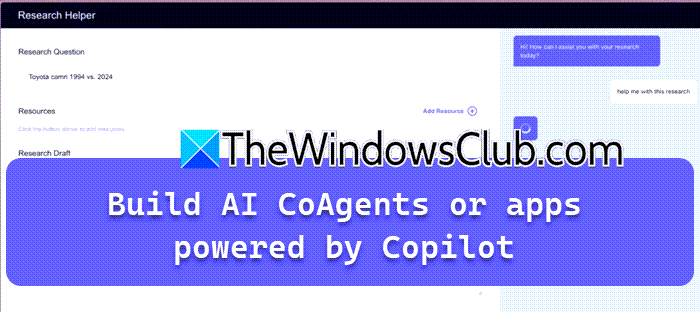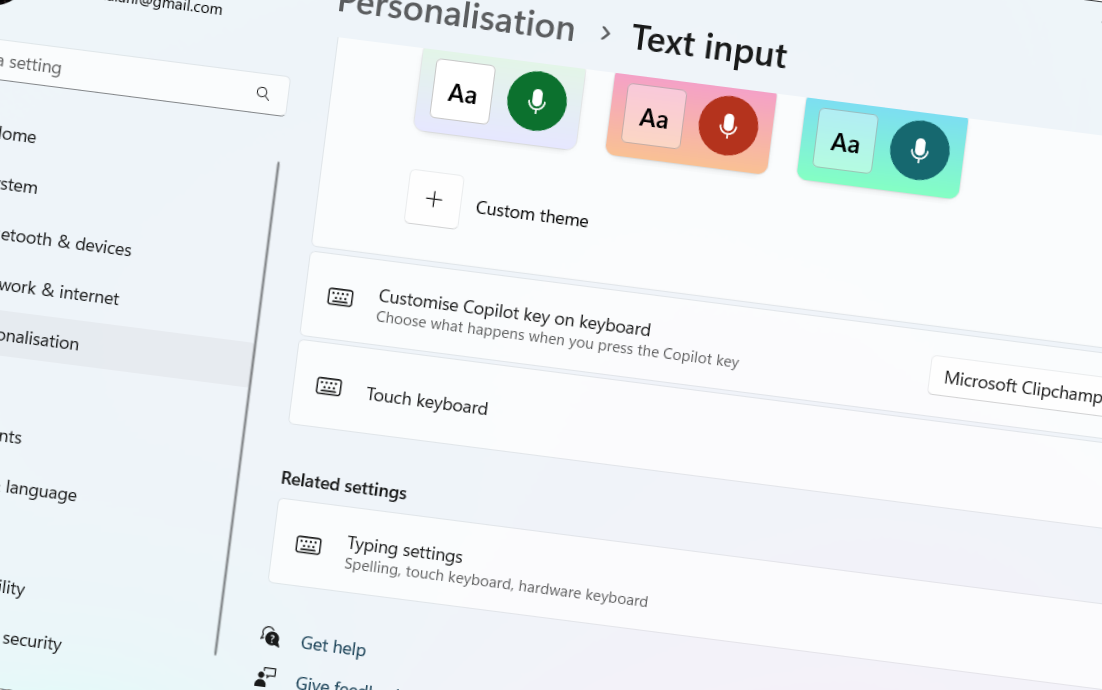Εάν είστε απογοητευμένοι από την επίμονη "Ο υπολογιστής δεν χρεώνει"Ή"Αργός φορτιστής«Προειδοποιήσεις στο δικό σαςWindows 11/10 PC, δεν είσαι μόνος. Αυτές οι ειδοποιήσεις προορίζονται να ειδοποιήσουν τους χρήστες σχετικά με τις υπο-par ή υπο-βέλτιστες συνθήκες φόρτισης, αλλά μπορούν να γίνουν ενοχλητικοί εάν γνωρίζετε ήδη την κατάσταση. Δείτε πώς μπορείτε να απενεργοποιήσετε αυτές τις προειδοποιήσεις, με επιλογές για το Windows PC.
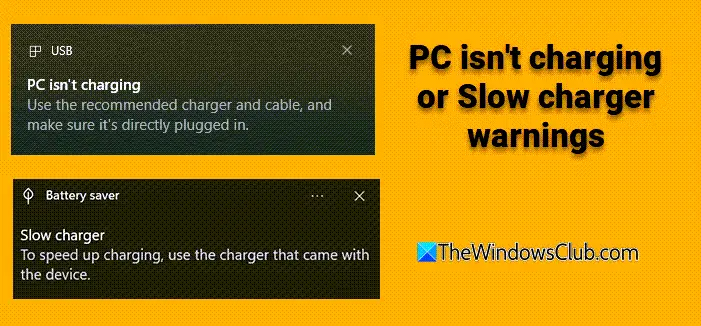
Πώς να απενεργοποιήσετε τον υπολογιστή δεν χρεώνει ή επιβραδύνει τις προειδοποιήσεις φορτιστή στα Windows 11/10
Ακολουθήστε αυτές τις προτάσεις για να απενεργοποιήσετε τον υπολογιστή δεν προειδοποιείτε ή αργή προειδοποίηση φορτιστή στον υπολογιστή Windows
- Απενεργοποιήστε μέσω ρυθμίσεων USB
- Τροποποιήστε το μητρώο των Windows
- Απενεργοποιήστε τις ειδοποιήσεις από την εξοικονόμηση μπαταριών
1] Απενεργοποιήστε μέσω ρυθμίσεων USB
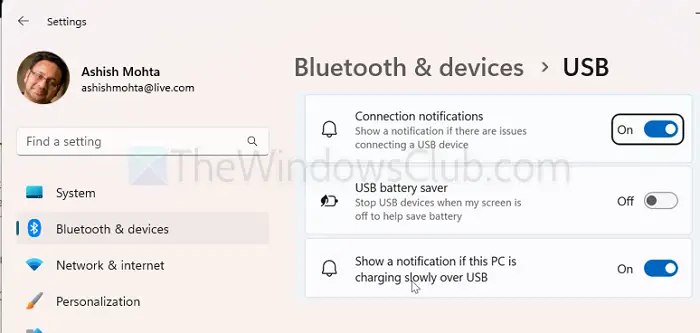
Αυτή είναι η απλούστερη μέθοδος και δεν απαιτεί προνόμια διαχειριστή.
- Ανοίξτε το μενού έναρξης και αναζητήστε γιαΡυθμίσεις USB.
- ΕπιλέγωΡυθμίσεις USBήBluetooth & Devices -> USB(στα Windows 11).
- Καταργήστε την επιλογή της επιλογής:
- Windows 11:Δείξτε μια ειδοποίηση εάν αυτός ο υπολογιστής φορτίζει αργά πάνω από το USB.
- Windows 10:Ειδοποιήστε με αν ο υπολογιστής μου χρεώνει αργά πάνω από το USB.
Αυτή η αλλαγή είναι εύκολο να αντιστραφεί εάν χρειάζεται και δεν περιλαμβάνει την επεξεργασία του μητρώου.
2] Τροποποιήστε το μητρώο των Windows
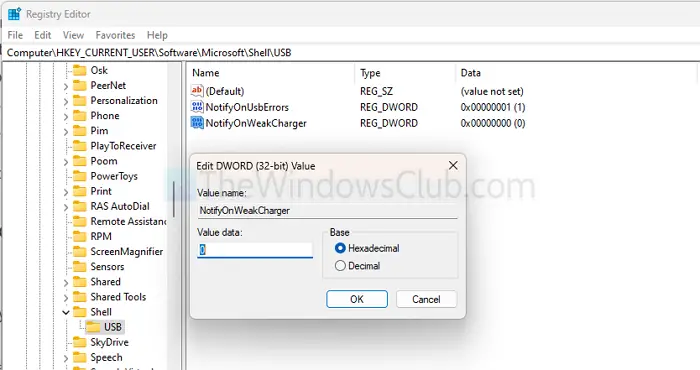
Για όσους προτιμούνή δεν μπορεί να βρει τις ρυθμίσεις USB:
- Πατήστε WIN +R Τύπος REGEDIT και πατήστε Enter για να ανοίξετε τον επεξεργαστή μητρώου.
- Μεταβείτε στο ακόλουθο κλειδί:
HKEY_CURRENT_USER\SOFTWARE\Microsoft\Shell\USB
- Βρείτε ή δημιουργήστε μια τιμή DWORD (32-bit) που ονομάζεταιΕιδικευτής.
- Ορίστε την αξία του σε0για να απενεργοποιήσετε την προειδοποίηση.
Εναλλακτικά, μπορείτε να χρησιμοποιήσετε το παρακάτω σε ένα σημειωματάριο, να το αποθηκεύσετε ως αρχείο Reg και να εκτελέσετε για να εφαρμόσετε τις αλλαγές.
Windows Registry Editor Version 5.00 [HKEY_CURRENT_USER\Software\Microsoft\Shell\USB]
"NotifyOnWeakCharger"=dword:00000000
Ανάγνωση:
3] Απενεργοποιήστε τις ειδοποιήσεις από την εξοικονόμηση μπαταριών
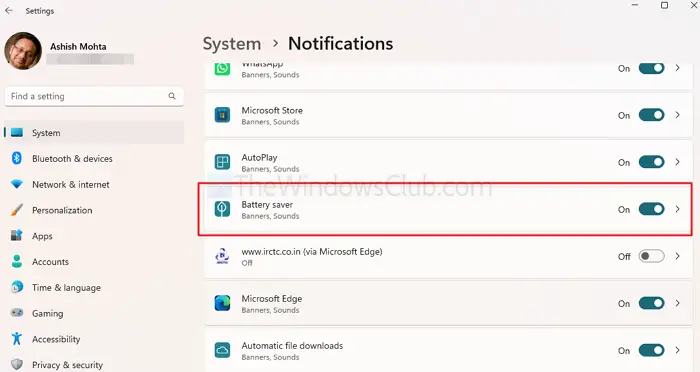
Σε ορισμένα συστήματα (π.χ. Dell XPS ή Vostro με φορτιστές USB-C), η ειδοποίηση "αργού φορτιστή" μπορεί να προέρχεται από εξοικονόμηση μπαταριών και όχι από ρυθμίσεις USB.
- ΑνοιχτόΡυθμίσεις> Σύστημα> Ειδοποιήσεις.
- Μετακινώ σεΕιδοποιήσεις από εφαρμογές και άλλους αποστολείς.
- ΕγκατάστασηΕξοικονόμηση μπαταρίαςκαι να μετατρέψετε ειδοποιήσειςΜακριά από.
Σημείωμα:Αυτό θα, λοιπόν, παρακολουθείτε την κατάσταση της μπαταρίας σας με μη αυτόματο τρόπο εάν επιλέξετε αυτήν την επιλογή.
Τούτου λεχθέντος, τα Windows 11 έχουν πολλούς τρόπους για να απενεργοποιήσουν αυτές τις προειδοποιήσεις. Μπορείτε να χρησιμοποιήσετε την αλλαγή των ρυθμίσεων USB (μέθοδος 1), η οποία λειτουργεί για τους περισσότερους χρήστες και εάν η ειδοποίηση επιμένει, η απενεργοποίηση των ειδοποιήσεων εξοικονόμησης μπαταριών (μέθοδος 3) είναι μια πιο επιθετική λύση, αλλά μπορεί να παρακάμψει τη ρύθμιση ειδικού για USB.
Η απενεργοποίηση της προειδοποίησης "Slow Charger" θα επηρεάσει την ταχύτητα ή την απόδοση του υπολογιστή μου;
Όχι, η απενεργοποίηση της ειδοποίησης δεν επηρεάζει την ταχύτητα φόρτισης ή την απόδοση του υπολογιστή σας. Απλώς σταματά το σύστημα να σας ειδοποιήσει σχετικά με τις συνθήκες φόρτισης. Η συσκευή σας θα συνεχίσει να χρεώνει ως συνήθως με βάση την ικανότητα της πηγής ενέργειας.
Ανάγνωση:
Μπορώ να απενεργοποιήσω επιλεκτικά τις ειδοποιήσεις για συγκεκριμένες θύρες ή συσκευές USB;
Δυστυχώς, τα Windows δεν προσφέρουν επί του παρόντος την επιλογή να απενεργοποιήσουν τις ειδοποιήσεις "αργού φορτιστή" για συγκεκριμένες θύρες ή συσκευές USB. Η ρύθμιση ισχύει σε όλες τις περιπτώσεις, που σημαίνει ότι θα σταματήσει τις ειδοποιήσεις για όλα τα σενάρια φόρτισης USB.

![Η μονάδα που προστατεύεται από το BitLocker είναι ήδη ξεκλειδωμένη [Διόρθωση]](https://elsefix.com/tech/tejana/wp-content/uploads/2024/11/drive-protected-by-BitLocker-already-unlocked.png)
![Μια άλλη σάρωση είναι σε εξέλιξη σφάλμα στο Dell SupportAssist [Fix]](https://elsefix.com/tech/tejana/wp-content/uploads/2025/01/Another-scan-is-in-progress-error-in-DELL-SupportAssist.jpg)